Cómo forzar el modo solo 4G LTE en Android.
Los dispositivos Android permiten elegir la configuración de red entre 2G/3G, 2G/3G/4G o 2G/3G/4G/5G. Debes seleccionar la segunda o tercera opción para usar la red 4G. Los smartphones Android modernos soportan 4G e incluso 5G, pero no tienen un modo dedicado exclusivamente para 4G.
El problema es que tu teléfono cambiará de modo de red cada pocos minutos si vives en un área con una señal de red débil. Cambiará automáticamente a la red más fuerte según tu ubicación para brindar mejores funciones de llamadas y SMS.
A pesar de que la conmutación automática entre redes es útil porque no necesitas escanear y seleccionar manualmente la red disponible, tiene sus inconvenientes. ¿.
También lee: Las 10 mejores aplicaciones para reflejar la pantalla de Android en PC
Forzar solo 4G LTE en teléfonos Android
Dado que los smartphones Android ahora no tienen un modo solo 4G o LTE, necesitas usar una aplicación dedicada. A continuación, compartimos una guía paso a paso sobre cómo forzar solo 4G LTE en teléfonos Android. Veamos.
1. Abre la Google Play Store e instala la Aplicación de Modo Solo 4G LTE en tu Android.
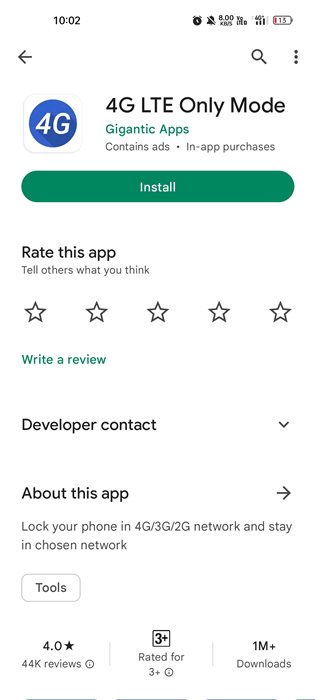
2. En la pantalla principal, toca en Abrir Configuración Avanzada Oculta para Modo Solo LTE.
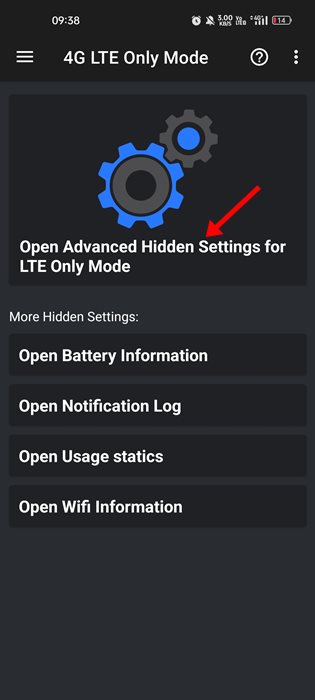
3. Ahora verás varios datos relacionados con tu red en la pantalla.
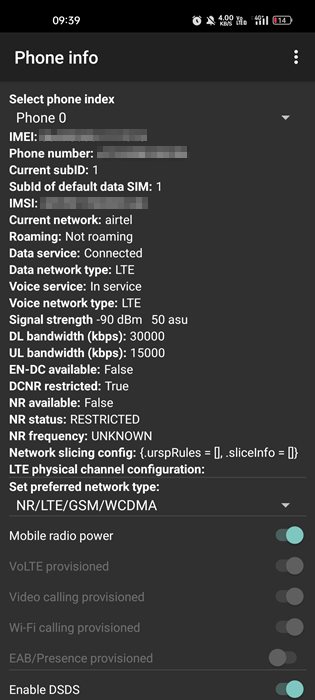
4. A continuación, en el tipo de red preferido, despliega el menú.
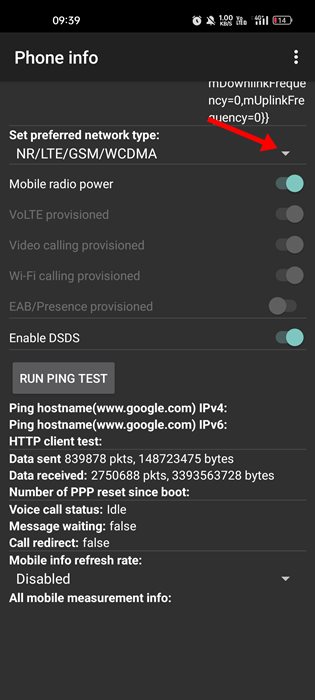
5. En el menú desplegable, selecciona LTE Solo. Esto cambiará de inmediato la red de tu teléfono a modo 4G LTE.
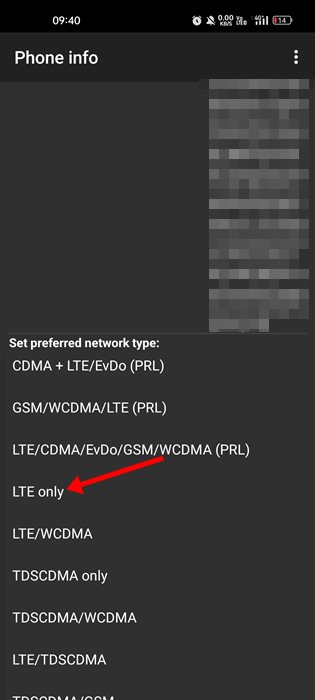
6. Para verificar si internet funciona después de cambiar el modo de red, toca en Ejecutar Prueba de Ping.
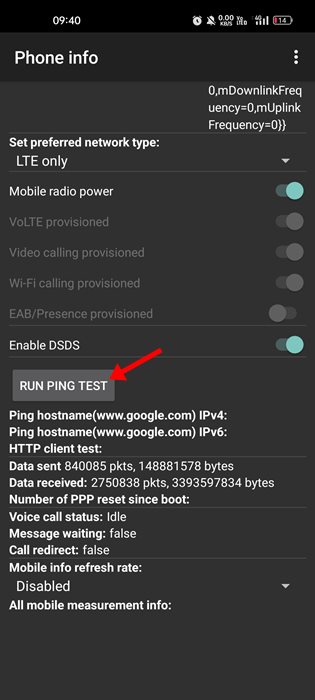
Puedes forzar el modo solo 4G LTE en teléfonos Android. El método funciona en dispositivos con root y sin root.
Si deseas cambiar a modo de red automática, debes cambiar la configuración de red preferida de tu teléfono a automática.
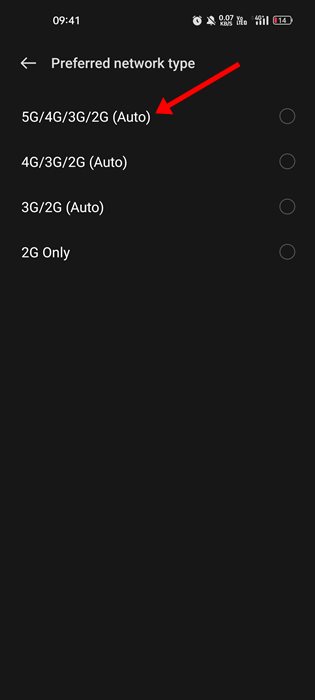
Forzar 4G LTE Solo usando Netmonitor
Si deseas forzar 4G LTE en dispositivos Pixel, Motorola, OnePlus o Samsung, debes usar la aplicación Netmonitor.
Netmonitor es una aplicación de Android para obtener información sobre la intensidad de la señal celular y WiFi. También puedes usarla para forzar 4G LTE en tu teléfono. Aquí te mostramos cómo usarla.
1. Descarga e instala la aplicación Netmonitor en tu teléfono Android.
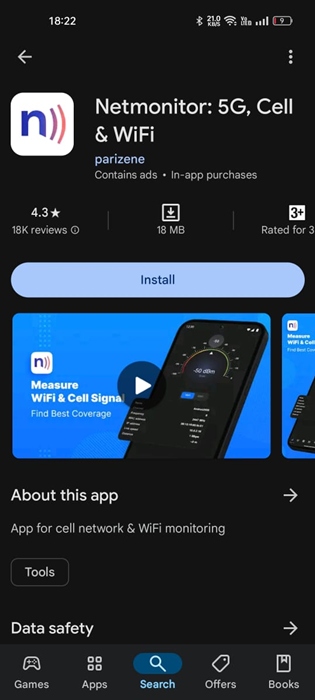
2. Abre la aplicación y concede todos los permisos que se te piden.
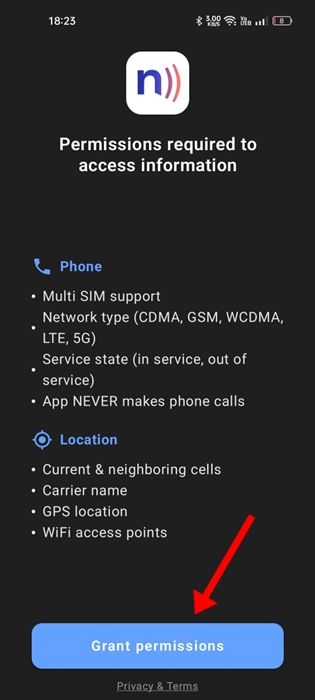
3. Una vez hecho esto, toca los tres puntos en la esquina inferior derecha.
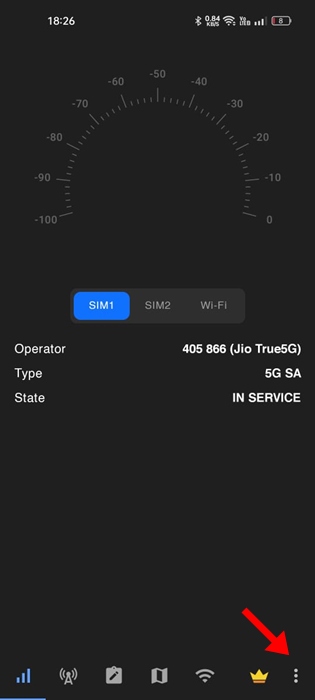
4. En el menú que aparece, selecciona Menú de Servicio.
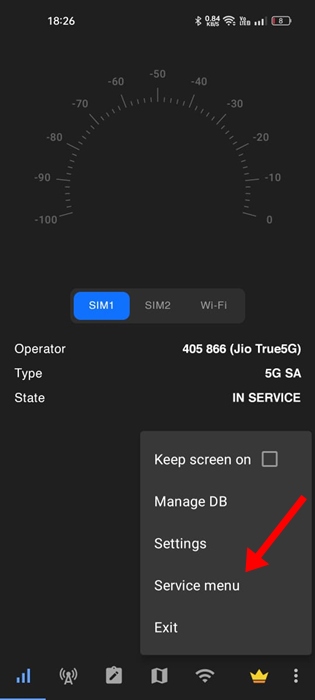
5. A continuación, en la pantalla del Menú de Servicio, toca en Información del Teléfono.
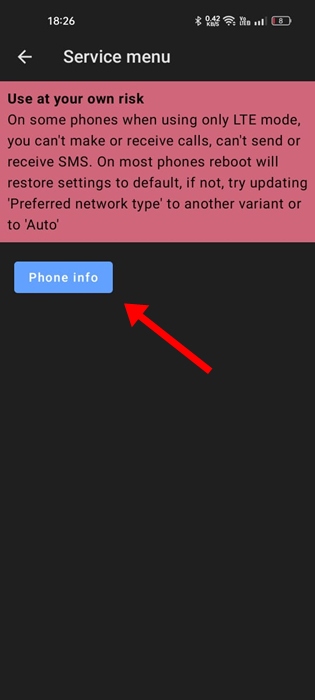
6. Toca el menú desplegable de Tipo de red preferido.
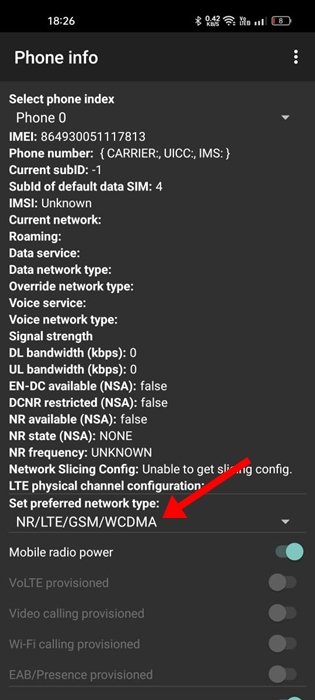
7. Selecciona solo LTE.
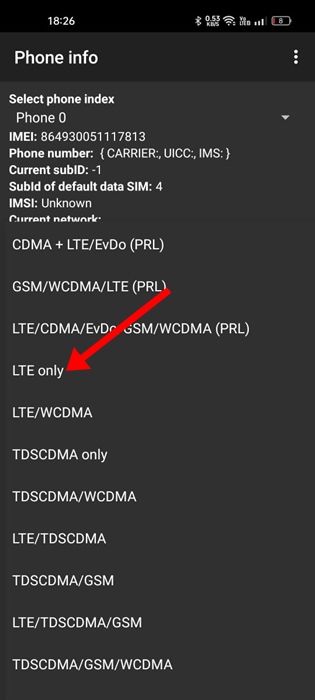
Forzar modo solo 4G a través de la aplicación Force LTE Only
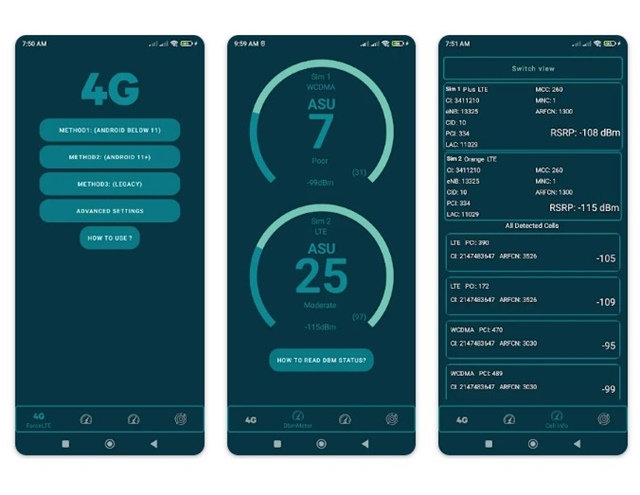
Force LTE Only es otra excelente aplicación que puede forzar tu teléfono Android a usar solo la red 4G. Esto te permite cambiar entre redes 4G, 3G o 2G y mantenerte en la red elegida.
Configurar la aplicación también es muy fácil: instala, abre y selecciona LTE del menú desplegable de Tipo de red preferido.
Código para Forzar Solo 4G LTE
Un código USSD permite activar el modo de red solo 4G en dispositivos Android seleccionados. Hay códigos de modo de red solo 4G para Samsung, Realme, Huawei y otras marcas de smartphones.
Por ejemplo, el código de solo 4G para el dispositivo OnePlus es *#*#4636#*#*. Debes abrir tu marcador y marcar *#*#4636#*#*. Marcar el código te dará acceso al Modo de Ingeniería. Debes establecer 4G o LTE solo en la configuración de red preferida.
Del mismo modo, no hay un código de modo de red solo 4G para dispositivos Samsung. Debes confiar en la aplicación que hemos compartido para cambiar a una red solo 4G.
El universal código de red solo 4G para Realme, Huawei, etc., es *#*#4636#*#*. Los códigos USSD también dependen de tu proveedor de telecomunicaciones. Si ninguno de los códigos funciona, debes utilizar el primer método.
Así es como puedes forzar el modo solo 4G LTE en teléfonos Android sin root. Si necesitas ayuda, háznoslo saber en los comentarios a continuación.




















